Mouse Anda memperlambat Anda. Semakin sedikit Anda menggunakannya, semakin cepat Anda dapat melakukan hampir semua hal.
Itulah ide di baliknya Air raksa , aplikasi Mac sumber terbuka yang membuat peluncuran perangkat lunak dan banyak tugas lainnya jauh lebih cepat. Sangat mudah untuk melihat Quicksilver sebagai pengganti Spotlight, dan memang benar bahwa keduanya dapat digunakan untuk meluncurkan aplikasi Mac dengan cepat. Namun di luar itu, Quicksilver adalah aplikasi yang memberi penghargaan kepada pengguna karena telah menggali dan mempelajari lebih lanjut.
Dengan sedikit konfigurasi, Anda dapat dengan cepat menghitung angka, menambahkan item ke kalender, dan mencari situs web tertentu, semuanya tanpa menyentuh mouse Anda. Gunakan cukup lama, dan Anda akan bertanya-tanya bagaimana Anda bisa menggunakan Mac tanpa itu.
Menyiapkan Quicksilver
Untuk memulai, buka Air raksa situs web dan unduh aplikasinya. Instalasi standar: pasang file DMG, lalu seret ikon Quicksilver ke folder Aplikasi Anda.
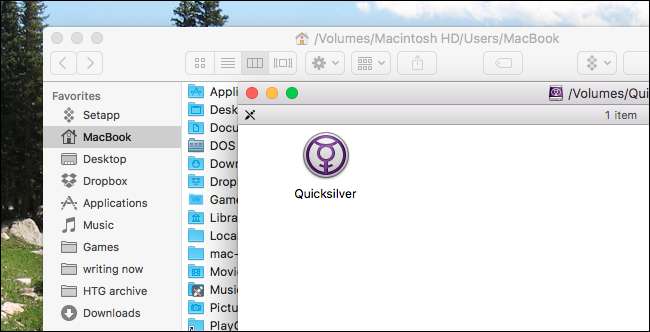
Pertama kali Anda menjalankan Quicksilver, wizard akan memandu Anda melalui dasar-dasar penggunaan aplikasi.
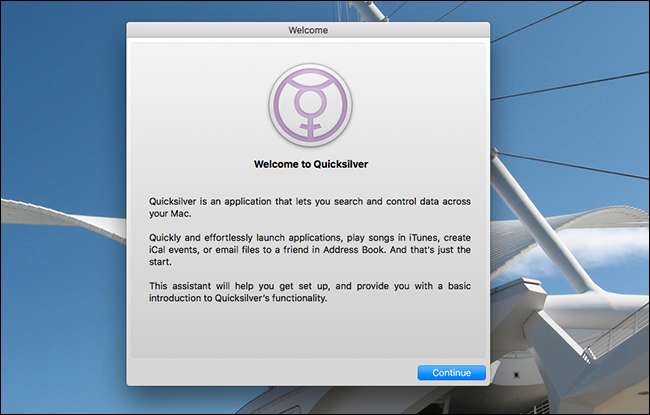
Anda akan ditanya apakah Anda ingin memasang plugin apa pun; jangan ragu untuk menginstal mana saja yang menurut Anda menarik. Anda juga dapat menginstalnya nanti jika mau.
Namun, pastikan Anda mengaktifkan pintasan keyboard. Ini akan menjadi pintasan yang Anda gunakan untuk meluncurkan Quicksilver, yang berarti ini harus menjadi sesuatu yang selalu berguna untuk Anda. Saya cenderung menggunakan Command + Space, menggantikan Spotlight, tetapi Anda dapat menggunakan pintasan apa pun yang Anda suka.
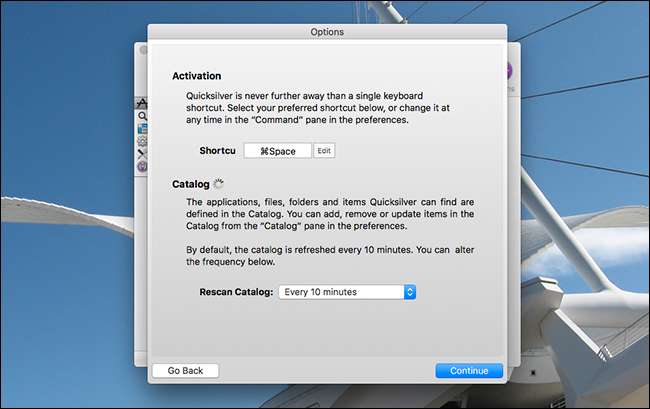
Klik Lanjutkan untuk menelusuri seluruh wizard.
Penggunaan Dasar: Ini Semua Tentang Keyboard
Setelah Anda menyelesaikan penyiapan awal, Anda dapat meluncurkan Quicksilver untuk pertama kali dengan pintasan keyboard Anda.
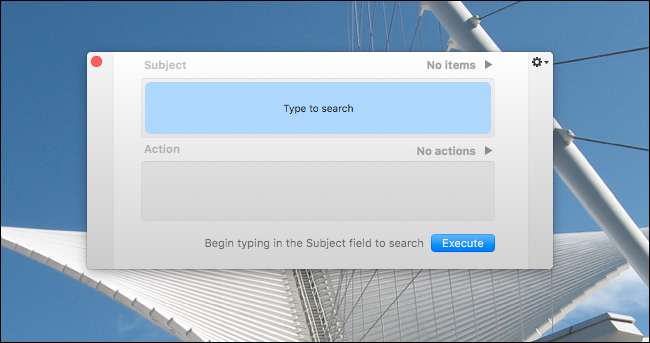
Untuk meluncurkan aplikasi, yang perlu Anda lakukan hanyalah mulai mengetik namanya.
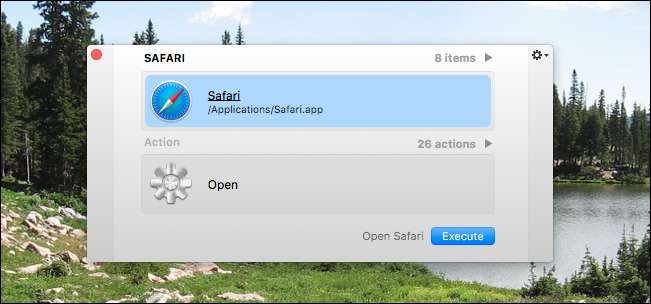
Sebuah opsi akan segera muncul saat Anda mengetik. Jika bukan itu yang Anda inginkan, teruslah mengetik, dan Quicksilver akan mencoba menebak apa yang Anda maksud. Sering kali, Anda cukup menekan Enter untuk meluncurkan aplikasi yang Anda inginkan secara instan.
Namun, terkadang Anda tidak melihat apa yang Anda inginkan, tunggu saja. Sebuah panel akan muncul di sebelah kiri peluncur Quicksilver.
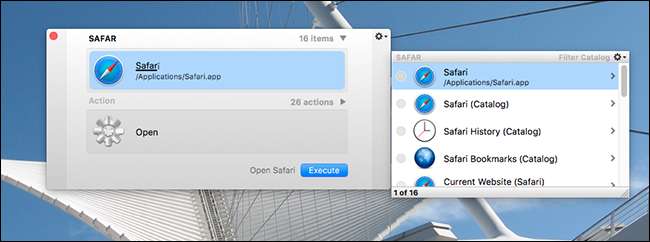
Gunakan tombol panah atas dan bawah untuk menelusuri opsi ini. Dalam contoh ini, opsi teratas adalah meluncurkan Safari, tetapi opsi lain termasuk melihat melalui penanda Safari saya. Jika saya menggunakan panah bawah untuk menelusuri opsi itu, lalu menggunakan panah kanan untuk meluaskan, saya benar-benar dapat menelusuri bookmark Safari saya.
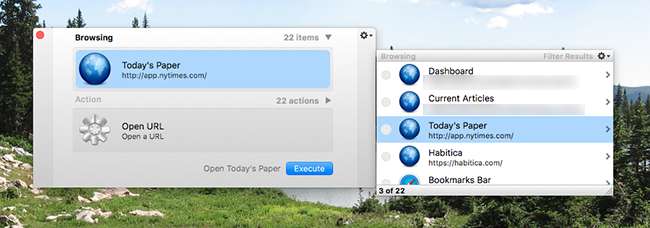
Ini adalah navigasi yang paling dasar, dan Anda sudah dapat melihat seberapa banyak informasi yang dapat Anda akses hanya dengan beberapa penekanan tombol. Dan kami hanya menggores permukaannya saja.
Gunakan Tombol Tab untuk Tindakan Alternatif
Pengamat yang cermat akan melihat ada dua kotak utama di antarmuka Quicksilver: Barang dan Tindakan . Dalam contoh di atas, kami bekerja sepenuhnya di kotak Item. Dan jika Anda hanya ingin membuka program atau folder dengan cepat, ini akan bekerja hampir sepanjang waktu. Tetapi Quicksilver dapat melakukan lebih dari sekadar meluncurkan sesuatu, yang merupakan tempat masuknya kotak Tindakan.
Untuk beralih antara item dan kotak tindakan, cukup tekan Tab. Anda sekarang dapat mencari tindakan alternatif, atau menggunakan tombol panah untuk menelusuri pilihan Anda.
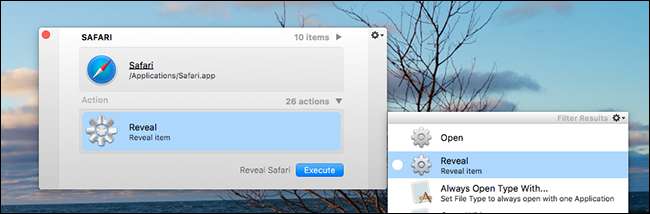
Misalnya, jika saya memilih "Reveal" di sini, Finder akan menunjukkan di mana "Safari" disimpan. Ada banyak tindakan yang dapat dipilih untuk file tertentu, dan plugin menambahkan lebih banyak lagi.
Plugin Layak Diinstal
Berbicara tentang plugin, Anda harus menginstalnya. Mereka memberi Quicksilver akses ke lebih banyak item dan tindakan, yang membuat Quicksilver lebih berguna.
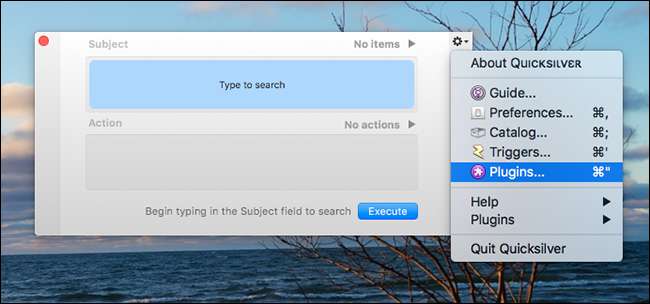
Untuk menginstal plugin, pertama-tama luncurkan Quicksilver. Klik ikon roda gigi di kanan atas, lalu klik "Plugins". Ini akan memunculkan jendela plugin di pengaturan:

Luangkan waktu Anda untuk menjelajahi apa yang ada di sini. Anda dapat mengeklik informasi atau ikon tanda tanya di kanan bawah untuk detail selengkapnya tentang plugin apa pun yang Anda lihat, tetapi berikut adalah ikhtisar singkat plugin yang menurut kami harus dipasang oleh semua orang:
- Plugin browser Anda . Ada plugin untuk Chrome, Firefox, dan Safari. Masing-masing memberi Quicksilver akses ke bookmark, riwayat, dan lainnya, sehingga Anda dapat dengan cepat meluncurkan situs web tanpa menyentuh mouse.
- iTunes . Cari koleksi musik Anda, dan putar lagu atau album tertentu dengan cepat.
- Kalender . Tambahkan janji temu ke kalender Anda dengan cepat. Perhatikan bahwa, untuk memasukkan string teks yang panjang, Anda perlu menekan "." kunci tepat setelah meluncurkan Quicksilver.
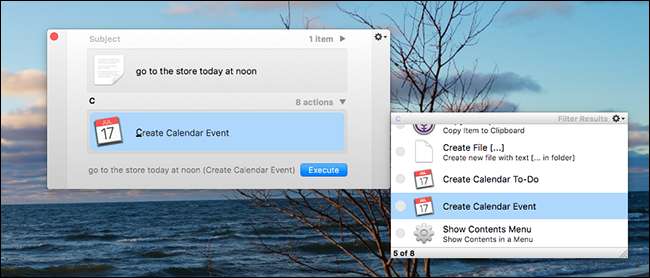
- Kalkulator . Hancurkan angka tanpa menyentuh mouse Anda. Sekali lagi, untuk memasukkan rumus, Anda perlu menekan "." tepat setelah meluncurkan Quicksilver.
- Pencarian Browser Web . Meluncurkan penelusuran berbasis browser Google, Facebook, Twitter, dan Gmail, artinya Anda tidak perlu menavigasi ke situs-situs tersebut terlebih dahulu sebelum memulai penelusuran.
Sekali lagi, masih banyak yang harus digali di sini, tetapi menurut kami yang ini penting.
Menyesuaikan Katalog Anda
Anda mungkin bertanya-tanya mengapa folder atau file tertentu tidak muncul dalam penelusuran Anda. Jawabannya ada di Katalog. Klik tab Katalog di setelan Quicksilver untuk mengaksesnya.
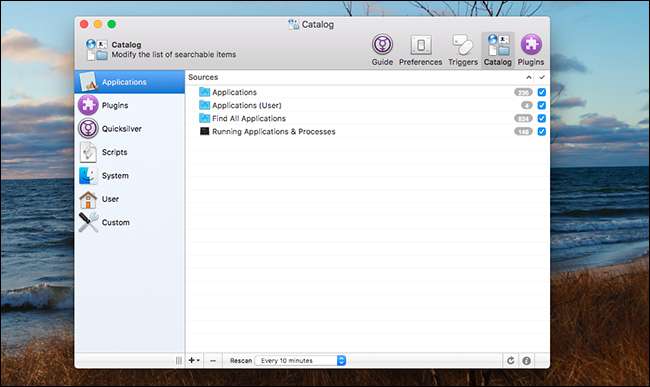
Di sini, Anda dapat memilih apa yang muncul dan tidak dalam hasil pencarian Anda. Jelajahi sedikit dan Anda akan benar-benar merasakan apa yang mampu dilakukan Quicksilver. Klik tombol “i” di kanan bawah untuk detail lebih lanjut tentang item apa pun, seperti yang Anda lakukan saat menjelajahi plugin.
Quicksilver mencoba menjaganya tetap cepat dengan hanya berfokus pada hal-hal yang kemungkinan besar akan Anda gunakan: Aplikasi Anda, folder level teratas, dan apa pun yang ditunjuk oleh plugin Anda. Namun jika ada folder tertentu yang ingin Anda pantau, klik ikon "+" di kiri bawah.
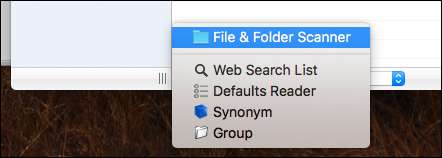
Klik "File & Folder Scanner" untuk menambahkan folder tertentu ke daftar pantauan, memungkinkan Anda untuk meluncurkan folder atau file tertentu lebih cepat.
Saat Anda selesai membuat perubahan, pastikan untuk menekan tombol Segarkan di kanan bawah, atau perubahan Anda mungkin memerlukan beberapa saat untuk muncul di hasil penelusuran.
Terus Menggali, Karena Masih Banyak Lagi
Kami dapat menggali Quicksilver lebih banyak lagi, dan sebenarnya kami sudah memilikinya. Misalnya, Anda dapat menggunakan Quicksilver untuk atur pintasan keyboard untuk meluncurkan program apa pun . Itu juga dapat, dengan plugin yang tepat, menyimpan perintah Terminal riwayat clipboard Anda. Tetapi satu-satunya cara untuk benar-benar belajar menggunakan Quicksilver adalah dengan menyelami diri sendiri dan mulai bereksperimen. Kami harap artikel ini memberi Anda titik awal.







